PS4エラー「SU-42118-6」によりPS4システムソフトウェアをアップデートできない場合に、このエラーを取り除く方法をご存じでしょうか?MiniToolソフトウェア のこの記事が、簡単な解決策をお伝えしています。ぜひご参考下さい。
PS4システムソフトウェアアップデートエラー「SU-42118-6」の発生
新しいPS4システムソフトウェアがリリースされると、アップデートが楽しみになります。しかし、その際にSU-42118-6のようなエラーが発生することがあります。この問題が発生すると、黒い画面に「エラーが発生しました SU-42118-6」というエラーコードが表示されます。
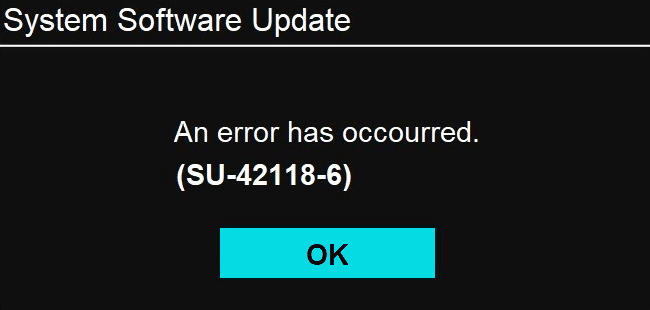
もちろん、SU-42118-6が表示されてしまうとPS4のアップデートがうまくいかないので、これを取り除かなければなりません。修正方法が分からない方は、この記事を読んで解決策を学びましょう。
PS4のエラー「SU-42118-6」の意味
PS4を使用しているときに、SU-41333-4、E-8210604A、CE-43461-8SU-42118-6などのエラーコードが表示されることがあります。このようなエラーは、ソフトウェアの問題が原因である場合もあれば、そうでない場合もあります。PS4のシステムソフトウェアアップデートエラーであるSU-42118-6は、ソフトウェアの問題ではありません。
多くのユーザーがこの問題に遭遇したことがあるでしょう。ほとんどの場合、PS4ソフトウェアのシステムアップデートが行われずに、再起動ループに陥ってしまいます。
この問題の原因は何でしょうか?これは、マザーボードとBD-ROMの間にあるリボンコネクタが破損していると必ず起こるものです。例えば、掃除などの理由でPS4本体を分解すると、SY-42118-6エラーが表示されることがあります。
SU-42118-6エラーの発生は、PS4ハードウェアの不適切な組み立て方が原因であることを覚えておきましょう。これにより、PS4の電源が突然切れたり、BD-ROMと通信できなくなったりすることがあります。そうなってしまうと、PS4を正常にアップデートできません。
PS4エラー「SU-42118-6」の修正方法
PS4エラー「SU-42118-6」の原因をお分かりいただいたところで、問題の解決に移りましょう。
このエラーを修正するには、以下のことを行います。
- ドライブとマザーボードの間にあるBD-ROMリボンの接続を確認する
- タブが折れていないか確認し、破損している場合は部品を交換する
- PS4のハードディスクを交換する
しかし、交換後のハードディスクドライブでPS4のシステムソフトウェアをアップデートしても、まだこのエラーが発生するという報告が寄せられています。その場合は、すべてのケーブルの接続を確認します。
SU-42118-6が発生したらPS本体を点検し、すべてのケーブルがしっかり接続されているか、壊れた部品がないかを確認しましょう。
おまけ: PS4のハードディスクからデータを復元するには?
PS4のハードディスクからデータを復元したい方は、無料のファイル復元ツールであるMiniTool Power Data Recoveryをお試し下さい。
MiniTool Power Data Recovery Freeクリックしてダウンロード100%クリーン&セーフ
コンピューター内蔵ハードディスク、外付けハードディスク、SDカード、メモリーカード、ペンドライブなど、あらゆる種類のストレージドライブからデータを復元するソフトウェアです。画像、動画、音楽、文書など、さまざまな種類のファイルの復元が可能です。
無料版をお試しいただけます。データを復元したいドライブをスキャンし、1GBまでのファイルを無料で復元できます。より多くのファイルを復元する場合は、フルエディションにアップグレードして下さい。
PS4のハードディスクからデータを復元するには、本体からドライブを取り外して、Windowsコンピューターに接続します。その後、このソフトウェアでデータを取り出します。
こちらのガイド「PS4ハードディスクからデータを復元するさまざまな方法」を参照して下さい。